به گزارش سلام نو، غول چینی رابط کاربریاش را با نام MIUI معرفی میکند. شیائومی، MIUI را نسبت به دیگر رابط کاربریها کمی متفاوتتر طراحی کرده است. اما موضوع صحبت امروزمان بررسی رابط کاربری MIUI نیست بلکه میخواهیم آموزش اسکرین شات گرفتن در گوشیهای شیائومی را به شما ارائه دهیم. اسکرین شات گرفتن در گوشیهای شیائومی این امکان را برایتان فراهم میکند که از مطلبی که داخل صفحه گوشیتان نمایش داده میشود بدون نیاز به دانلود، عکسبرداری کنید.

اسکرین شات گوشی شیائومی یکی از دغدغههای اصلی خیلی از کاربران جدید و قدیمی گوشیهای هوشمند پرفروشترین برند چینی است. رابط کاربری اختصاصی شیائومی یعنی MIUI این روزها از محبوبترین رابطهای کابری اندرویدی است. و انصافا به خاطر راحتی و کاربرپسند بودن MIUI، این محبوبیت کاملا طبیعی و بدیهی است. البته هرچند این رابط کاربری خیلی ساده و سرراست طراحی شده، ولی به هر حال یک سری سوالات در موردش به خصوص برای تازهکاران وجود دارد. یکی از این سوالات نحوه گرفتن اسکرین شات گوشی شیائومی است.
اسکرین شات گوشی شیائومی با روش کاربردی قدیمی
اگر قبلا از گوشی اندرویدی استفاده کردهاید، احتمالا با روش قدیمی اسکرین شات گرفتن آشنا هستید. این روش قدیمی، همان فشردن همزمان دکمه پاور و دکمه کمکردن صدا (Power + Volume Down) است. برای گرفتن اسکرین شات گوشی شیائومی هم میتوانید از همین روش استفاده کنید، فقط کافیست برای مدت کوتاهی دکمههای پاور و دکمه کمکردن صدا را فشار دهید تا گوشی به سرعت با یک انیمیشن نشان دهد که اسکرین شات با موفقیت گرفته شده
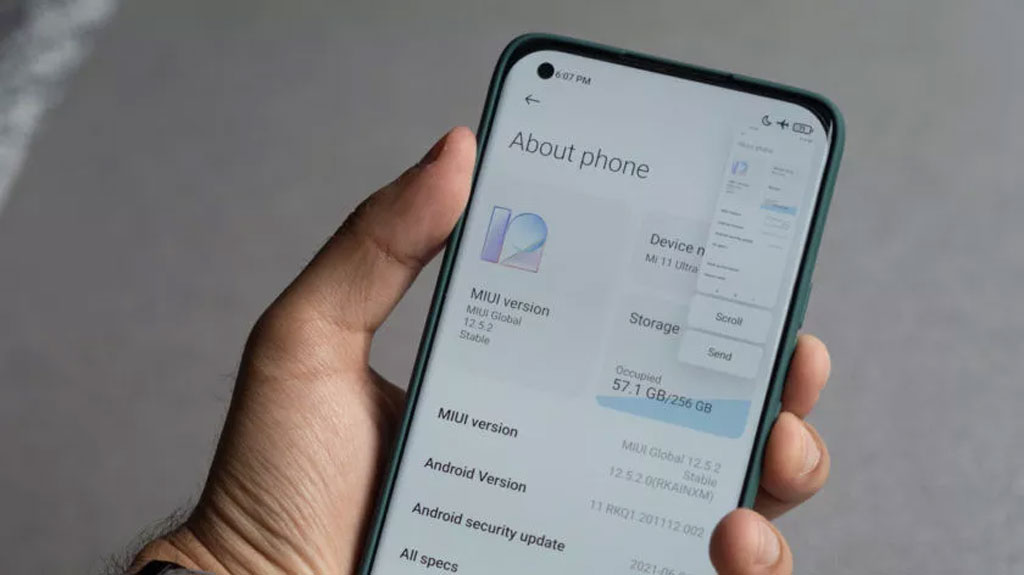
گرفتن اسکرین شات با سوایپ سهانگشتی
روش جالب دیگری که میتوانید با آن در عرض میلی ثانیه از صفحه خود عکس بگیرید، روش سه انگشتی است. در این روش کافیست که سه انگشت وسط خود را به سرعت از سمت بالا به سمت پایین صفحه بکشید، به صورتی که همزمان هر سه صفحه را لمس کنند
معمولا این قابلیت به صورت پیش فرض در گوشیهای شیائومی فعال است؛ با این وجود اگر با چندبار امتحان کردن، این روش روی گوشی شما جواب نداد، باید نگاهی به تنظیمات گوشی خود داشته باشید
یا تنظیمات گوشی شیائومی شوید Setting *وارد بخش
را انتخاب کنید Additional Settings *گزینۀ
ضربه بزنید Button and Gesture Shortcuts *سپس روی گزینۀ
را انتخاب کنید Take A Screenshot *حالا گزینۀ
را فعال کنید Slide 3 fingers down *در نهایت باید
در نظر داشته باشید که این گزینهها بسته به مدل گوشی شیائومی شما ممکن است کمی متفاوت تعریف شده باشند. به خصوص اگر مدتهاست که برای آپدیت کردن گوشی شیائومی خود اقدام نکردهاید.
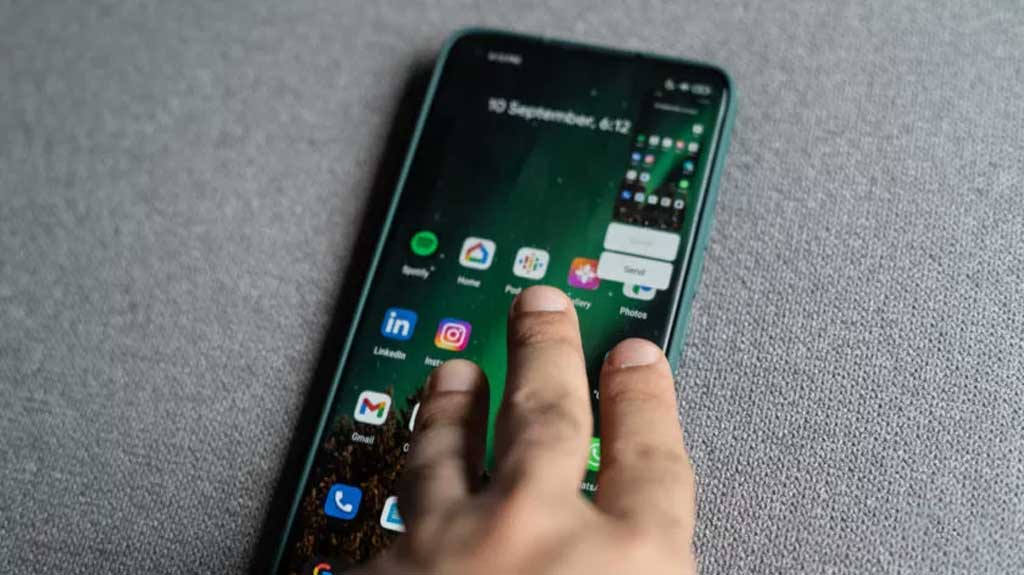
استفاده از نوار نوتیفیکیشن برای اسکرین شات گوشی شیائومی
روش آسان و رایج دیگر برای ثبت اسکرین شات در محصولات شیائومی، استفاده از گزینه اختصاصی در نظر گرفته شده برای این کار از پنل نوتیفیکیشن است. برای این کار تنها کافی است تا دوباره از بالای صفحه به پایین سوایپ کنید تا پنل تنظیمات سریع و نوتیفیکیشن باز شود. اکنون گزینه Screenshot را از میان موارد نمایش داده شده، لمس نمایید. در صورتی که چینش گزینههای این قسمت را در گذشته تغییر داده باشید، ممکن است چنین گزینهای را مشاهده نکنید و باید بهصورت دستی اقدام به افزودن دوباره آن به لیست نمایید
شایان ذکر است که ثبت اسکرین شات از طریق پنل نوتیفیکیشن در گوشیهای شیائومی گزینه چندان ایدهآلی نیست؛ زیرا در مواقع حساس (مثلاً داخل بازیها) نمیتوانید به سرعت از آن استفاده کنید و ممکن است تصویر موردنظر از صفحه نمایش کنار برود
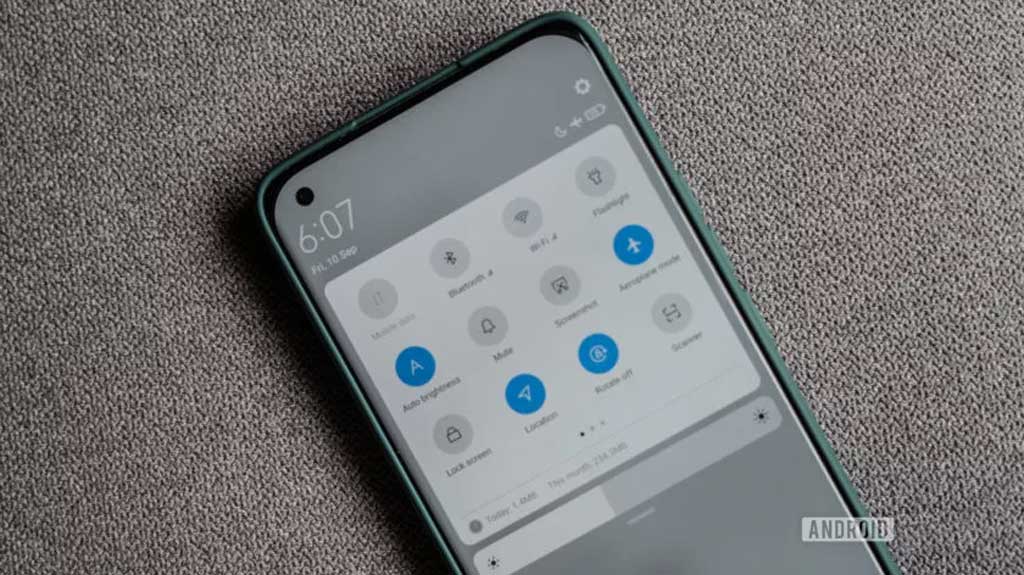
اسکرین شات شیائومی با ضربه به پشت گوشی
آیا میدانستید که برای گرفتن اسکرین شات در شیائومی تنها کافی است که به پشت گوشی خود ضربه بزنید؟ البته این قابلیت کاربردی تنها برای برخی از مدلهای گوشیهای برند شیائومی قابل دسترسی است. به هر حال بد نیست که برای بررسی و فعال کردن این قابلیت جالب در گوشی خود مراحل زیر را پشت سر بگذارید:
- گوشی خود را باز کنید Setting تنظیمات یا
- ضربه بزنید Additional Settings روی گزینه
- را انتخاب کنید Back Tap و پس از آن Gesture Shortcuts سپس گزینۀ
- (دوبار ضربه زدن به پشت) یا double tap back حالا میتوانید یکی از گزینههای
- (سه بار ضربه زدن به پشت) را انتخاب کنید Triple tap back
- حالا لیستی از گزینههایی که میتوانید با ضربه زدن به پشت گوشی به آنها دسترسی پیدا کنید،
- را در میان آنها انتخاب کنید take a screenshot به شما نمایش داده میشود
- با اعمال این تنظیمات، بعد از این کافی است که برای گرفتن اسکرین شات تنها با انگشت اشاره به پشت گوشی خود 2 یا 3 بار ضربه بزنید

نحوه گرفتن اسکرین شات بلند در شیائومی
خیلی وقتها باید اسکرین شاتی بلندتر از محدوده نمایشی (مثلا برای اسکرین شات گرفتن از چت طولانی) بگیرید. در این صورت باید از گزینه اسکرین شات طوماری یا اسکرین شات طولانی استفاده کنید (long screenshot)
برای اسکرین شات طوماری باید یکی از گزینههای معمول توضیحدادهشده در این مقاله را انجام دهید. بعد از اینکه اسکرین شات در گوشه بالا سمت راست ظاهر شد، روی آن کلیک کنید. سپس روی گزینه اسکرول (اولین گزینه در پایین) کلیک کنید. با این کار، گوشی به ادامه گرفتن اسکرین شات به صورتی طوماری ادامه میدهد. عمل اسکرین شات تا جاییکه صفحه تمام میشود، ادامه پیدا میکند
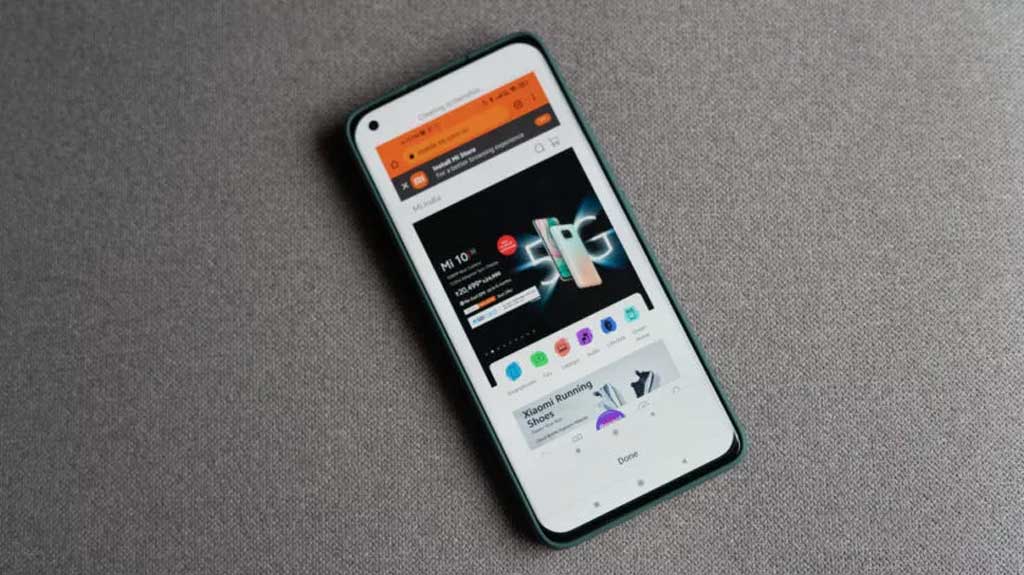







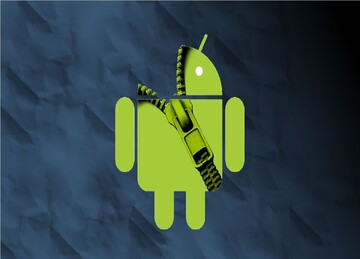


نظر شما